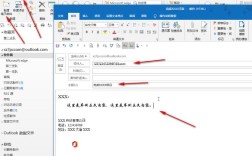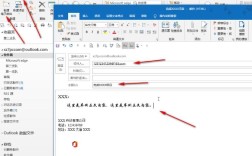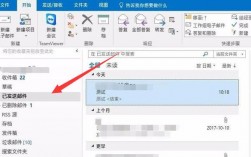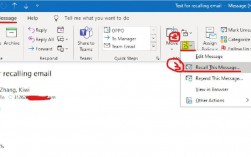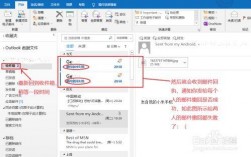Outlook如何撤回已发送的邮件?
在Outlook中,撤回已发送的邮件是一项非常实用的功能,它可以帮助用户在发现错误或不适当内容后及时纠正,以下是详细步骤和注意事项,以确保您能够顺利执行这一操作。
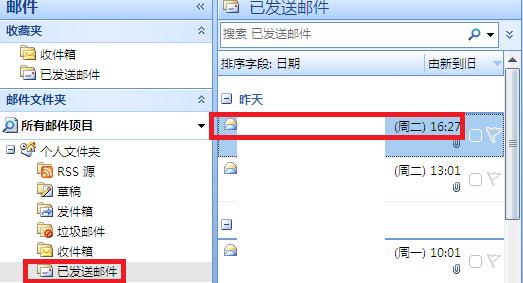
前提条件
1、适用版本:撤回邮件功能仅适用于Microsoft Exchange、Microsoft 365或Microsoft Outlook.com邮箱账户,如果使用的是POP或IMAP账户,此功能将不可用。
2、时间限制:为了成功撤回,必须在收件人阅读邮件之前进行操作,一旦收件人打开邮件,撤回操作将无法完成。
操作步骤
1、打开Outlook客户端:启动您的Outlook应用程序。
2、找到“已发送项目”文件夹:在左侧导航窗格中,找到并点击“已发送项目”文件夹。
3、选择要撤回的邮件:在“已发送项目”文件夹中找到需要撤回的邮件,双击以在新窗口中打开该邮件。
4、进入“操作”选项卡:在打开的邮件窗口顶部菜单栏中,点击“邮件”选项卡。
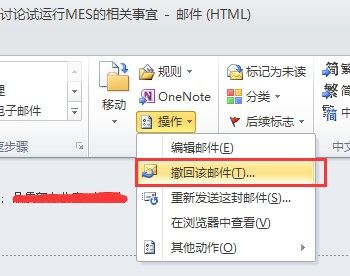
5、选择“撤回该邮件”:在“邮件”选项卡下,点击“操作”按钮,然后从下拉列表中选择“撤回该邮件”。
6、选择撤回方式:
删除该邮件的未读副本:选择此项会尝试从收件人的邮箱中删除未读副本。
删除未读副本并用新邮件替换:如果希望用新的邮件替换原邮件,可以选择此项,系统会提示您编辑原邮件,然后发送替换邮件。
7、确认撤回操作:在弹出的对话框中勾选“告诉我对每个收件人的撤回操作是成功还是失败”,然后点击“确定”。
8、检查撤回状态:操作完成后,您会收到一封通知邮件,告知每个收件人的撤回操作是否成功。
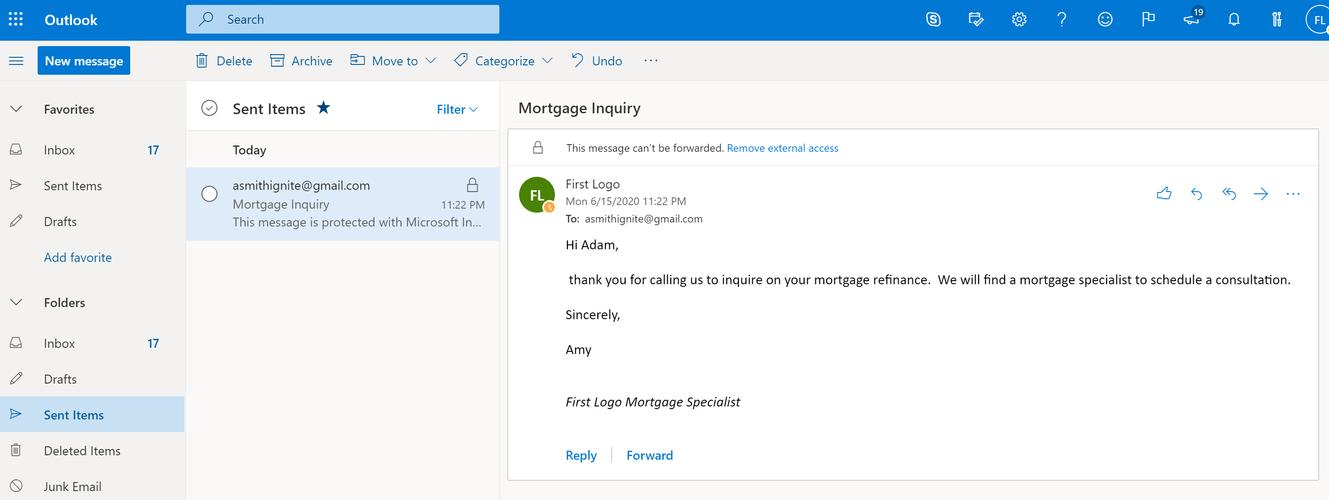
注意事项
1、撤回速度:撤回操作越快越好,因为一旦收件人阅读了邮件,撤回将无法进行。
2、撤回通知:即使撤回成功,收件人仍会看到一封通知邮件,告知他们您撤回了一封邮件。
3、撤回限制:在某些情况下,如收件人使用了规则将邮件移至其他文件夹,或者设置了“自动处理会议要求并响应会议要求和轮询”,撤回操作可能失败。
FAQs(常见问题解答)
Q1: 如何在Outlook中设置延迟发送邮件?
A1: 在Outlook中,可以通过“文件”>“信息”>“邮件发送和接收”>“发送/接收组”>“定义发送/接收组”来设置延迟发送的时间间隔。
Q2: 如果撤回操作失败,该怎么办?
A2: 如果撤回操作失败,可以尝试联系收件人,请求他们手动删除相关邮件,或者重新发送正确的邮件内容。
Q3: 是否可以撤回已经发送很久的邮件?
A3: 撤回邮件的操作通常有时间限制,具体取决于邮件服务器的设置,一般情况下,越早尝试撤回,成功的可能性越大,如果邮件已经发送很长时间,建议直接联系收件人说明情况。
通过以上步骤和注意事项,您应该能够在Outlook中顺利地撤回已发送的邮件,这一功能虽然有一定的限制,但在紧急情况下仍然非常有用,希望本文能帮助您更好地管理和控制您的电子邮件交流。